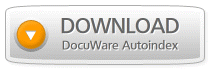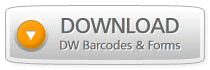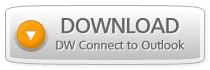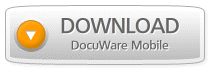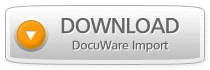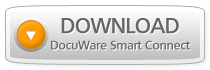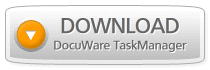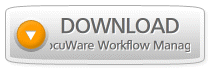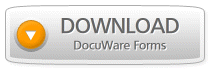DocuWare DMS-System
DocuWare Dokumenten-Management-Software (DMS) ist die umfassende Komplettlösung um Geschäftsunterlagen jeder Art sicher zu archivieren, flexibel bereitzustellen und effizient zu nutzen. DocuWare orientiert sich an Ihrer Arbeitsweise und an den Anforderungen in Ihrem Unternehmen. Schon mit der Basislösung erzielen Sie von Beginn an höhere Arbeitseffizienz und Produktivitätssteigerungen. Unabhängig von Format und Quelle automatisiert das DMS Geschäftsprozesse und Arbeitsabläufe, indem es Dokumente elektronisch verwaltet und verlinkt. Basis hierfür ist die strukturierte Ablage der Unterlagen in einem zentralen Dokumenten-Pool.
Jeder Mitarbeiter, der über die entsprechende Berechtigung verfügt, hat Zugriff auf alle Informationen, die er aktuell für seine Arbeit benötigt – überall verfügbar, ob im Unternehmen am PC oder unterwegs mit dem Smartphone. Innerhalb weniger Sekunden liegen sämtliche Unterlagen zu einem Kunden, einem Projekt oder einem Geschäftsvorgang zusammenhängend vor.
| Der DocuWare BUSINESS Server ist die Einstiegslösung für kleine Organisationen mit einem Server, einer Betriebsstätte und ohne besonderen Bedarf an Automatisierung oder größere Archive. | Der DocuWare PROFESSIONAL Server ist die flexible Lösung für mittelgroße Organisationen und bietet eine Endanwender-Organisation pro DocuWare-System, praktisch unbegrenzte Archivgröße und Synchronisation von Archiven an unterschiedlichen Betriebsstätten (jeweils zusätzliche Server-und Client-Lizenz nötig). Bei Erweiterung durch Zusatzmodule, lässt sich die Verarbeitung von Dokumenten noch effizienter gestalten. | Der DocuWare ENTERPRISE Server ist die skalierbare Lösung für große Organisationen mit höhsten Anforderungen an Performance und Dokumentensicherheit, unterstützt eine unbegrenzte Zahl von Organisationen innerhalb eines DocuWare-Systems und bietet Load-Balancing, Clustering, Verschlüsselung von Dokumentdaten und Anbindung fremder Storage-Lösungen. |
DocuWare - Module

Für viele zu archivierende Dokumente liegen Ordnungskriterien und Suchbegriffe bereits in der EDV vor. DocuWare AutoIndex übernimmt die Daten und fügt sie dem Archiv als Indexbegriffe hinzu. Die manuelle Eingabe entfällt, die Ablage erfolgt automatisch.
Nutzen Sie die bereits in der EDV vorhandenen Datensätze, um Dokumente in DocuWare automatisch zu indexieren. Die Buchhaltung beispielsweise erfasst im Buchungssystem eine Rechnung mit Absender, Belegnummer, Datum und Summe. Wenn diese Rechnung in DocuWare archiviert wird, kann AutoIndex auf die Inhalte des externen Datensatzes zugreifen und sie als Indexinformationen in DocuWare ergänzen – ohne dass der Anwender die Indexbegriffe erst eintippen muss.
AutoIndex lässt sich umgekehrt auch für die Indexergänzung rücklaufender Arbeitsberichte verwenden. Für diese Belege liegen die Indexbegriffe beim Druck bereits im System vor. Wird der Arbeitsbericht ausgefüllt zurückgegeben, kann das neue Dokument automatisch den vorhandenen Datensätzen zugeordnet werden.
Auch bei der Recherche leistet AutoIndex gute Dienste. AutoIndex gleicht den externen Datenbestand mit den Dokumenten im DocuWare-Archiv ab und zeigt zusammengehörige Dokumente an. Die Suche kann der Anwender per Filter auf bestimmte Dokumente beschränken.
Funktionsweise von DocuWare AutoIndex
Die Zuordnung der Datensätze basiert auf einem Matchcode. Ein Matchcode ist eine einfache Zeichenfolge. Sie können beispielsweise eine Rechnungs- oder Belegnummer oder einen Barcode als Matchcode definieren. Welches Indexfeld dem Matchcode entspricht, legen Sie selbst fest. Wichtig ist, dass der Matchcode sowohl in der externen Datenbank wie auch im DocuWare-Archiv als Indexbegriff vorkommt. Von einem Dokument im DocuWare-Archiv verwendet AutoIndex den Matchcode, um den zugehörigen Datensatz in der externen Datenbank zu finden. Von diesem Datensatz werden Elemente wie Firma oder Rechnungsbetrag in DocuWare als Indexbegriffe übernommen. Die Indexierung ist besonders einfach, wenn Sie den Barcode als Matchcode festlegen. Mit der Zusatzlizenz „Barcode & Forms“ kann nämlich DocuWare Scan App den Barcode beim Scannen auslesen. Danach vervollständigt Autoindex wie gehabt die Indexierung. Wenn die Dokumente keinen Barcode haben, können diese als fortlaufende Belegnummer mittels eines Etiketts aufgeklebt werden. DocuWare Import liest ebenfalls Barcodes aus. Dazu ist zusätzlich die Lizenz „Import“ erforderlich.
AutoIndex unterstützt als externe Datenquellen DocuWare-Archive, Datenbanktabellen, Datenbanksichten, SQLKommandos oder Dateien mit Trennzeichen oder festen Feldlängen. Ist die externe Datenquelle editierbar, lassen sich auch Felder der externen Datenquelle über AutoIndex füllen und ändern. Zum Beispiel kann in einem Status-Feld vermerkt werden, dass der Datensatz verarbeitet wurde.
Barcodes & Forms
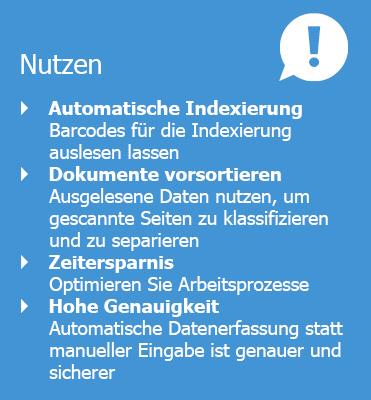
Mit Barcodes lassen sich viele Prozesse im Unternehmen erheblich erleichtern. Sie erhalten zum Beispiel viele Rechnungen, die Sie gern regelmäßig in einem Arbeitsgang scannen und archivieren würden?
Mit Barcode & Forms kein Problem: Sie kleben auf die erste Seite jeder Rechnung ein Barcode-Etikett und scannen alle Dokumente zusammen ein. Bei jedem neuen Barcode wird erkannt, dass es sich um ein neues Dokument handelt. DocuWare liest die Barcode-Nummer als Rechnungsnummer aus und verwendet sie für den gesamten Indexierungs- und Archivierungsvorgang. Darüber kann das Dokument eindeutig identifiziert werden, und zwar im gesamten Unternehmen – über Abteilungs- und Systemgrenzen hinweg.
Hohe Genauigkeit
Sollte eine Rechnung bereits einen Barcode enthalten, wählen Sie für Ihr Etikett einfach einen anderen Barcode-Typ aus. Barcode & Forms erkennt mit ausgesprochen hoher Genauigkeit eine Vielzahl an 1D- und 2D-Barcodes, sodass sich in Ihr automatisiertes Dokumenten-Management keine Fehler einschleichen können.
Indexbegriffe auslesen
Mit DocuWare können Sie auch Text wie zum Beispiel den Rechnungsbetrag automatisch auslesen lassen, um diese Daten später bei der Indexierung Ihrer Dokumente zu verwenden. Genauso wie Barcodes können Sie mit Barcode & Forms auch den ausgelesenen Text dazu benutzen, stapelweise gescannte Seiten zu separieren. So kann zum Beispiel immer, wenn das Wort „Rechnung“ erscheint, ein neues Dokument erzeugt werden.
Kombinieren und optimieren
Das Verwenden von Barcodes und das Auslesen von Text schaffen optimale Voraussetzungen, um Ihre Dokumente zu indexieren und zu archivieren. In Kombination mit dem Zusatzmodul DocuWare Import können Sie Ihre Dokumente von einem zentralen Netzwerk-Scanner in einen überwachten Ordner scannen, aus dem heraus sie automatisch richtig archiviert werden. Dabei kann sowohl der Barcode, in unserem Beispiel die Rechnungsnummer, als auch Text, hier der Rechnungsbetrag, ausgelesen werden.
Mit dem Autoindex-Modul können Sie die importierten Dokumente anschließend unter Verwendung einer externen Datenbank, etwa Ihres ERP-Systems, vollständig indexieren. Wenn Sie die Barcode-Nummer zu Ihrem Buchungsdatensatz hinzufügen, werden die Informationen mit DocuWare synchronisiert. Der DocuWare-interne Index wird dadurch vervollständigt und alle Systeme stimmen überein
Ein starkes Team
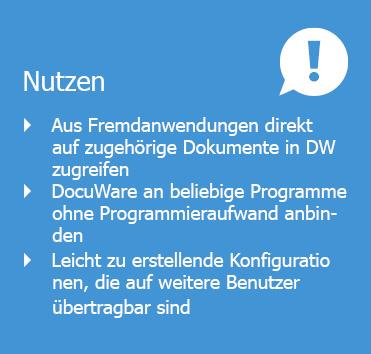
Im Geschäftsleben bekommen Sie täglich eine Fülle von E-Mails. Diese sind wichtiger Bestandteil Ihrer Arbeit und Sie müssen ständig auf sie zugreifen können. Als Geschäftsbriefe unterliegen E-Mails aber auch den gesetzlichen Aufbewahrungsfristen und sind danach zu archivieren. Connect to Outlook, die Verbindung von MS Outlook zu DocuWare, ermöglicht Ihnen beides auf schnelle und bequeme Weise:
Mit Connect to Outlook archivieren Sie Ihre E-Mails direkt aus MS Outlook in DocuWare und Sie greifen per Schnellsuche auf archivierte E-Mails zu. So können Sie beispielsweise auf die Korrespondenz mit einem Kunden oder Lieferanten sofort zugreifen und verfügen rasch über sämtliche Informationen. Die Einstellungen verwalten Sie einfach und zentral.
Bequem aus Outlook archivieren
Connect to Outlook fügt sich mit einem eigenen DocuWare-Menüband und -Kontextmenü nahtlos in Ihre gewohnte Outlook-Arbeitsumgebung ein. Um eine E-Mail zu archivieren, markieren Sie diese und klicken im Menüband oder Kontextmenü auf Ablegen. Sie haben die Wahl, ob bei einer E-Mail mit Anhang nur der Anhang archiviert wird oder ob Anhang und E-Mail abgelegt werden. Wenn Sie beides speichern, können Sie zudem festlegen, ob sich zuerst der
Anhang oder die E-Mail in DocuWare öffnet. Sie können E-Mails in allen gängigen Formaten ablegen: MSG (Outlook), DOC (Word), RTF, PDF und PDF/A (Langzeit-Archivierungsformat gemäß ISO-Norm). Anhänge werden in ihrem
jeweiligen Originalformat archiviert.
Die Ablage erfolgt also auf Knopfdruck, gleich ob ein- oder ausgehende Mail. Wenn Sie möchten, öffnet sich dazu der Ablagedialog, der Ihnen anzeigt, mit welchen Indexbegriffen die E-Mail abgelegt wird. Eine Nachricht informiert Sie über die erfolgreiche Archivierung. Sie können die E-Mails auch in einem DocuWare-Briefkorb speichern, um sie dort zu sammeln und alle zusammen im Archiv abzulegen. Oder Sie heften E-Mails zu einem DocuWare-Dokument
zusammen. Auch kann der Intelligent Indexing Service die E-Mails in einem Briefkorb automatisch indexieren. Mit dem Button Senden und ablegen können Sie Ihre E-Mails gleichzeitig verschicken und archivieren. Das gilt für neue
E-Mails genauso wie für das Beantworten und Weiterleiten von empfangenen E-Mails. Besonders praktisch: Die Schaltfläche lässt sich in die Schnellzugriffsleiste von MS Outlook integrieren.
Signaturen und Firmenlogos ausklammern
In Signaturen von E-Mails befinden sich häufig Visitenkarten oder Firmenlogos als Bildelemente, die bei der Ablage unnötigerweise als eigene Seite oder Datei archiviert werden. Um dies zu verhindern, lassen sich die Dateitypen
sperren. Sie können zusätzlich die maximale Größe der zu sperrenden Datei angeben. Damit wird beispielsweise bei Bilddateien sichergestellt, dass nur die wenige Kilobyte großen Bildelemente in der Signatur ausgeschlossen werden.
Die meist größeren Bilddateien aus dem Anhang gelangen weiterhin ins Archiv.
Exakte Indezierung
Die Verschlagwortung der abzulegenden E-Mails richten Sie bei der Konfiguration ganz nach Ihren Bedürfnissen ein. Absender, Empfänger, Datum, Betreff und weitere Mailinformationen werden zur automatischen Kategorisierung und
Indexierung verwendet. Personen- und Unternehmensnamen lassen Sie aus Adressbüchern oder anderen Datenbeständen ergänzen. Dies können Ihre Outlook-Kontakte sein, Ihre DocuWare-Archive oder auch Ihr CRM oder
ERP, also Datenbestände, die mit SQL abgefragt werden. Connect to Outlook verbindet sich direkt mit der Datenbank, Sie benötigen keine lokale Datenquelle.
Connect to Outlook kann zudem Rechnungen im ZUGFeRD-Standard erkennen und automatisch indexieren. Die Rechnungsdaten lassen sich dann einfach in DocuWare und in Ihrer Finanzsoftware weiterverarbeiten. Damit Connect to Outlook ZUGFeRD-Daten auslesen kann, richten Sie zunächst eine Konfiguration von DocuWare Import ein, die Sie dann in die Ablage-Konfiguration von Connect to Outlook einbinden.
Mobiles Dokumenten-Management
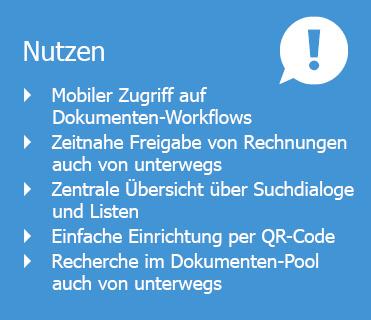
Mit DocuWare Mobile greifen Sie direkt von Ihrem Smartphone oder Tablet auf ein DocuWare-Archiv zu. Sie können Dokumente laden, auf dem Bildschirm betrachten und im Workflow weiterreichen.
Wer beispielsweise vor dem Meeting beim Kunden ein Update des Finanzplans benötigt, holt sich dieses per DocuWare Mobile auf das Smartphone oder Tablet. Oder sie zeichnen auf der Dienstreise das Budget für ein neues Projekt ab oder sie können auch von unterwegs Rechnung freigeben.
Die neueste Version von DocuWare Mobile zeichnet sich durch eine erweiterte Workflow Funktionalität aus. Aufgaben von dokumentenbasierten Workflows lassen sich auf dem Smartphone übersichtlich anzeigen und direkt erledigen. Die Business-App läuft nativ auf iOS, Android und Windows Phone. Damit stehen allen Anwendern dieselben Funktionen mit derselben Oberfläche zur Verfügung.
Automatisierte und organisierte Ablage
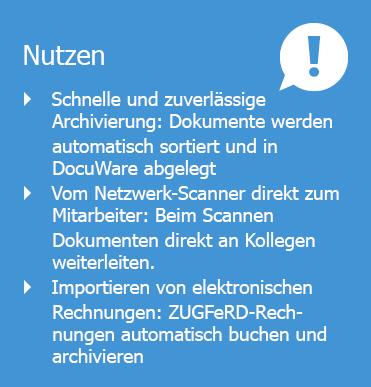
Mit DocuWare Import können Sie Dokumente einfach und effizient in Ihr DocuWare-System importieren und darin archivieren. Das Modul arbeitet im Hintergrund:
Es überwacht ausgewählte Ordner in Ihrem Dateisystem oder Netzwerk und verschiebt alle darin ankommenden Dateien automatisch in DocuWare. Dabei lassen sich die Dokumente in unterschiedlicher Weise indexieren.
DocuWare Import wurde für Unternehmen entwickelt, die große Mengen an Dokumenten verarbeiten. DocuWare Import ist besonders nützlich bei der Verwendung von Netzwerk-Scannern oder ERP-Programmen, die viele PDF-Dokumente erstellen. Wenn Sie zum Beispiel mit einem ERP-System arbeiten, das alle Rechnungen, Gutschriften und sonstigen Dokumente als PDF exportiert, können Sie diese Dokumente automatisch in DocuWare speichern.
Einfache Integration in Fremdanwendungen
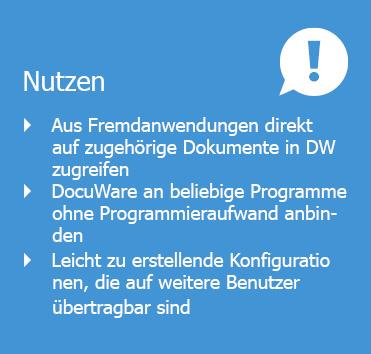
Mit Smart Connect verbinden Sie Ihre Programme mit dem DocuWare-Dokumentenpool ohne Programmieraufwand. Auf Knopfdruck rufen Sie zu einem Datensatz der Fremdanwendung das zugehörige, im Dokumentenpool archivierte Dokument auf.
Smart Connect liest direkt aus der Benutzeroberfläche einer Fremdanwendung Begriffe aus und verwendet sie in DocuWare als Such- oder Indexbegriffe. Dokumente zu einem in der Fremdanwendung geöffneten Datensatz lassen sich ganz leicht in DocuWare aufrufen, dazu wird ein Button in der Fremdanwendung eingeblendet. Ebenso einfach ist die Übernahme der Begriffe als Indexbegriffe für Dokumente, die Sie in DocuWare archivieren möchten.
Überblick über alle Aufgaben
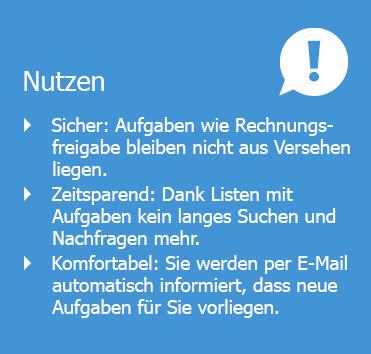
Der DocuWare TaskManager optimiert Ihre tägliche Büroarbeit. Mit Hilfe von Listen und E-Mail-Benachrichtigungen können Sie Ihre Aufgaben und Projekte zügig bearbeiten. So laufen Sie nicht Gefahr, auf diverse Freigaben wie beispielsweise für Rechnungen, Dienstreisen, Urlaube etc. zu vergessen.
In einer Liste sammelt DocuWare die anstehenden Aufgaben, die abgearbeitet werden müssen und per E-Mail werden Sie automatisch darüber informiert, wenn ein weiteres Ereignis für Sie vorliegt. Per Link im Mail werden Sie direkt zu diesem geführt.
Unternehmensprozesse optimieren
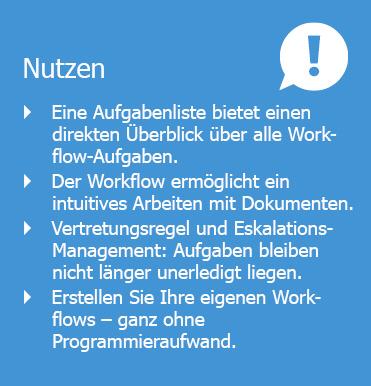
Mit DocuWare Workflow Manager stellen Sie klare Regeln für die Dokumentenverarbeitung in Ihrem Unternehmen auf und optimieren so Ihre Geschäftsabläufe.
Sie weisen Mitarbeitern oder Stellen Aufgaben zu und legen Vertretungsregeln fest für den Fall, dass ein zuständiger Mitarbeiter nicht im Büro ist. Sie bestimmen, welches Ereignis einen Workflow in Gang setzen soll, zum Beispiel das Ablegen einer Eingangsrechnung. Und natürlich können Sie alle Abläufe nachverfolgen.
Workflow Manager verfügt über eine leistungsstarke grafische Benutzeroberfläche, den Workflow Designer, mit der Sie Workflows erstellen und bearbeiten. Im Designer können Sie selbst hochkomplexe Prozesse mithilfe einfacher Symbole und Verknüpfungen schnell und ohne Programmieraufwand modellieren.
Digitale Formularerstellung mit DocuWare Forms
Mit modernen WEB-Formularen verbessern Sie die Datenerfassung für das Unternehmen. Die Formulare sind jederzeit auf allen Geräten verfügbar und liefern strukturierte Daten, mit denen der Informationsfluss im Unternehmen automatisiert werden kann.
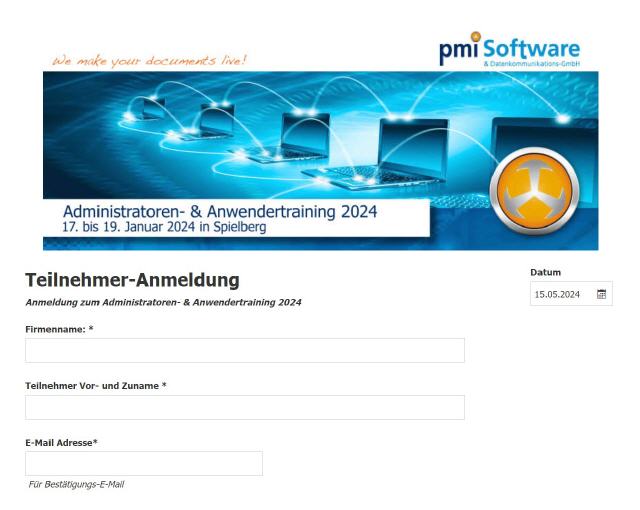
Mittels DocuWare Forms erstellen Sie flexibel webbasierte Formulare ohne Programmieraufwand. Sie können Testfelder, Kontrollkästchen, Dropdowns, Kalendereingaben, Datei-Uploads und vielen mehr für eine präzise und schnelle Informationserfassung nutzen. Nach der Erstellung kopieren Sie die vom System erstellte URL und teilen sie, mit wem Sie möchten. Alle Formulare sind sicher und automatisch für mobile Endgeräte optimiert.
Sie haben die Kontrolle über das Design: Positionierung, Beschriftungen und vieles mehr - alles über eine bequeme Drag'n'Drop-Oberfläche. Weder Programmierung noch IT-Support sind erforderlich.
Um das volle Potential auszuschöpfen, kombinieren Sie das Formularmanagement mit DocuWare Workflows: Ein neu ausgefülltes Formular stößt dann gleich einen oder auch mehrere Prozesse an.
- Beste Verfügbarkeit. Veröffentlichte Formulare in jedem Browser aufrufbar
- Mobil. Automatische Optimierung der Formulare für alle mobilen Geräte
- Einfach erstellt. Benutzerfreundlicher Editor zum Anfertigen von Webformularen ohne Programmierung
- Bewährtes Design. Bekannte Papiervordrucke als Grundlage für elektronische Formulare verwendbar